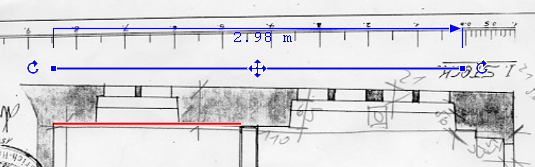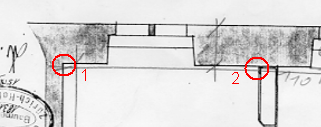Problem
Ein eingefügtes Bild (Foto, Plan, ...) soll massstabsgerecht kalibriert werden
Die Entfernung auf dem eingescannten Plan (rote Linie) soll so angepasst werden, dass sie dem realen Maß von 2,98 Meter (blaue Linie) entspricht.
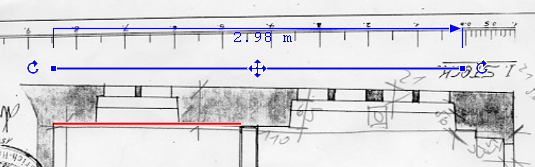
Lösung
- Ausgangssituation: Das eingescannte Bild befindet sich platziert im Zeichenfenster (zB mit Befehl Bild - Öffnen einfügen).
- Wählen Sie den Befehl Skalieren aus der Symbolleiste Verschieben (diese findet sich standardmäßig oberhalb des ARCHline.XP Zeichenbereichs).
- Markieren Sie das Bild und bestätigen Sie die Auswahl mit der rechten Maustaste.
- Geben Sie den Skalierungsmittelpunkt an. Das ist jener Punkt, welcher bei der Skalierung nicht bewegt wird, im unterhalb angeführten Bsp. der Punkt 1.
- Klicken Sie in der Toolbox auf den Unterbefehl Grafisch.
- Geben Sie den Punkt an, welcher während der Skalierung bewegt werden soll, im angeführten Bsp. der Punkt 2.
- Zeigen Sie durch Vorgabe mit der Maus/Cursor an (ohne Klicken), in welche Richtung die Skalierung erfolgen soll, im angeführten Bsp. nach rechts.
- Tippen Sie den Wert ein, welchen die Strecke auf dem Plan in der Realität hat, im angeführten Bsp. 2,98 Meter.
- Fertig.
- Mit dem Befehl Abstand zwischen zwei Punkten aus der Symbolleiste Info kann das Ergebnis überprüft werden.
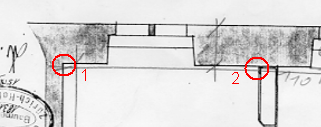
Erläuterung
Ein in ARCHline.XP importiertes Bild (Lageplan, Grundriss,...) soll zum Zweck des Nachzeichnens, Abgreifen von Maßen, ... in eine masstabsgerechte Größe gebracht werden. Mit Hilfe des Befehls Skalieren funktioniert dies sehr rasch und einfach und kann auch in den ARCHline.XP Versionen angewandt werden, welche die Funktion Bildkalibrierung nicht integriert haben (zB Draft- und Studio-Version)
Direkter Link zu dieser Seite:
Bild Kalibrieren
©2013 by IT-Concept Software GmbH. All rights reserved.
AGB
---
Datenschutz